メルマガ読者をグループ分けしておくと、グループごとに配信内容を変えることができます。
たとえば、メルマガ読者を
・商品購入済みのグループ
・商品未購入のグループ
・購入検討中のグループ
といった3グループに分けておき、それぞれを対象としたメール配信ができます。
グループ分けの仕方
ここでは、一例として属性11にデータを登録し、それをグループ分けに利用します。
メルマガ管理画面の「読者属性管理」をクリックし、
展開した中の「属性の選択肢を編集」をさらにクリックし、
「属性11」をクリックして「進捗管理、属性の選択肢管理」を開きます。
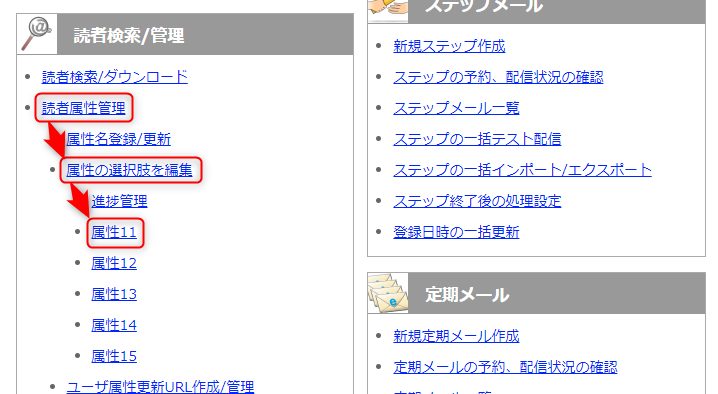
「進捗管理、属性の選択肢管理」が開きましたら、選択肢1~12にグループ名をつけます。
わかりやすいものであれば、なんでもかまいません。
シンプルな文字列をおすすめします。
グループは必要な分だけ作成すればよいので、12個全部埋める必要はありません。
ここでは例として、3つのグループ名を作成しました。
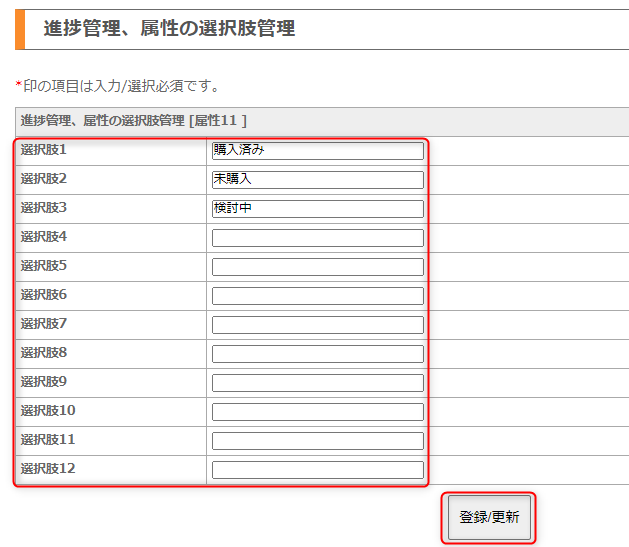
メルマガ管理画面へ戻り、「読者検索/ダウンロード」を開きます。
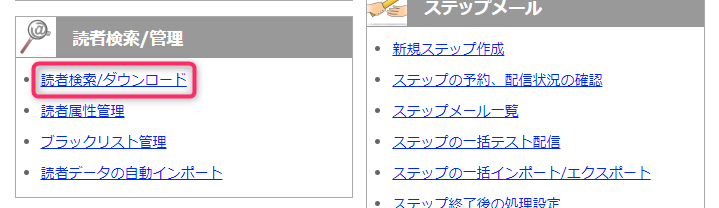
属性11を修正したい読者をメールアドレス等で検索します。
すべての読者で同じ修正を行いたい場合は、何も指定せずに検索ボタンを押してください。
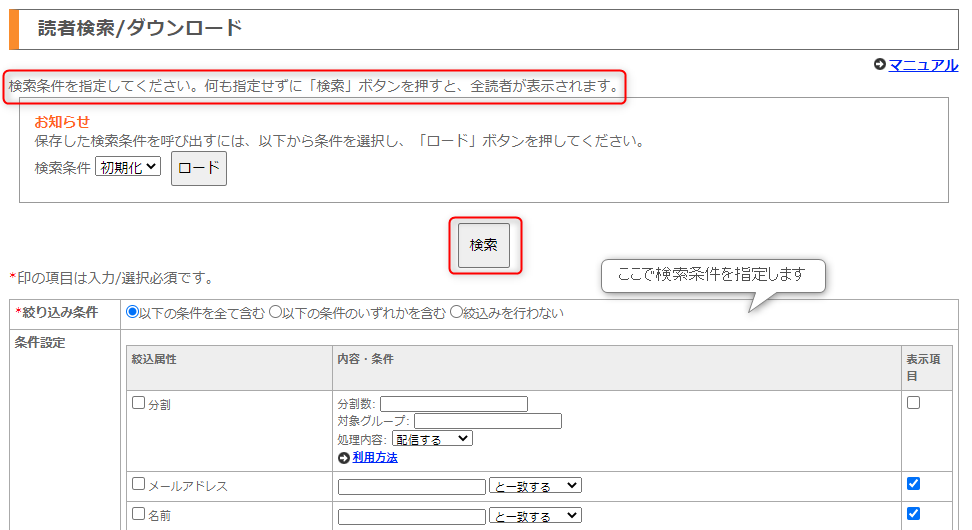
検索結果が表示されますので、一覧下部の「読者データ修正(一括)」ボタンを押します。
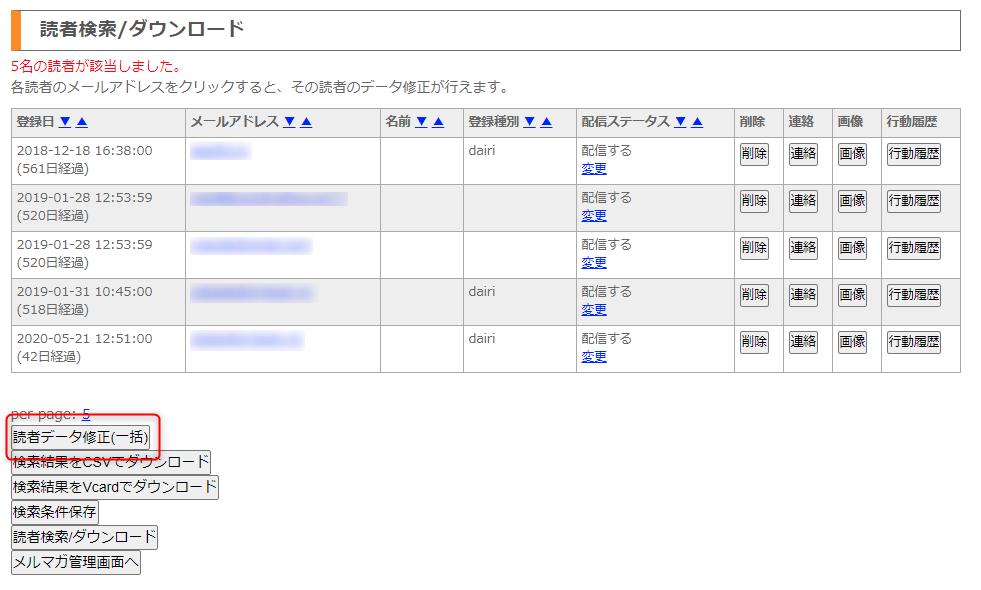
読者データ修正(一括)ページが開きましたら、属性11の左ボックスにチェックをいれ、
該当するグループ名にチェックをいれます。
ここでは、例として「購入済み」を選択しました。
最下部の「更新」を押すと、先ほど検索した読者の属性11に「購入済み」というデータが登録されます。
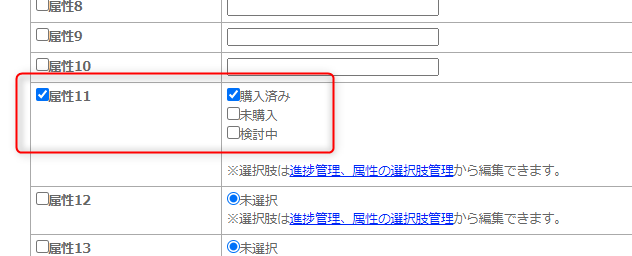
同じ手順で、他の読者の属性11に、他のグループ名を登録することができます。
属性11を使った絞り込み配信設定
属性11のデータを利用し、絞り込み配信の設定を行います。
「メール作成」から、新規メール作成画面を開いてください。
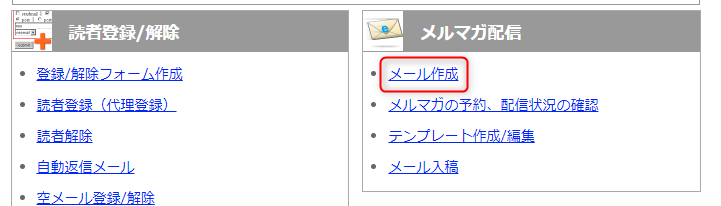
メールの作成を行ったら、最下部の「絞り込み配信」欄の
「一部の読者だけに絞り込んで配信する場合はチェックしてください。」
にチェックを入れて、「次へ」ボタンを押します。
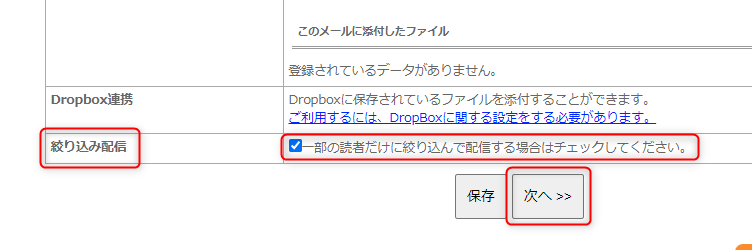
「詳細設定」の「絞り込み配信」欄にある「属性11」で配信対象を選択します。
下記画像は、「属性11」に「購入済み」というデータがある読者を絞り込む設定です。
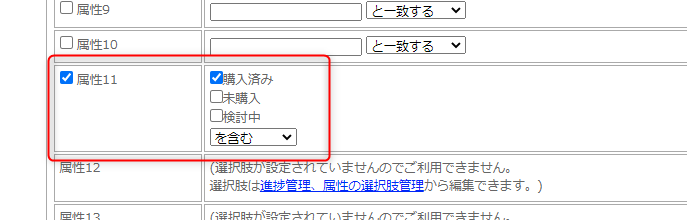
「購入済み」のデータを「含まない」すべての読者や、
「未購入」「検討中」両方を「含む」読者
といった選択もここで可能です。
最後に、「配信予約する」ボタンを押して配信設定は完了です。